Kako postaviti upit u bazu podataka MS Access 2019

Naučite kako postaviti upite u Access bazi podataka uz jednostavne korake i savjete za učinkovito filtriranje i sortiranje podataka.
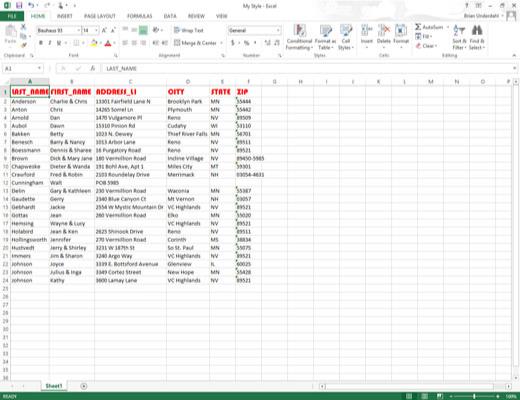
Otvorite datoteku radne knjige koja sadrži prilagođene stilove koje želite kopirati i koristiti.
Morate otvoriti radnu knjigu koja sadrži prilagođene stilove za spajanje, zajedno s radnom knjigom u koju će se ti prilagođeni stilovi kopirati.
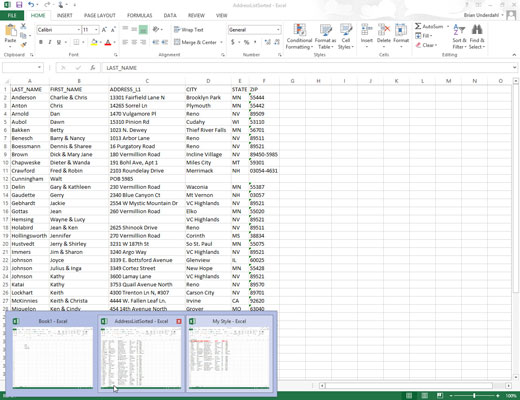
Kliknite gumb na programskoj traci sustava Windows za datoteku radne knjige u koju će se spojiti prilagođeni stilovi.
Ova radnja čini radnu knjigu u koju će se kopirati prilagođeni stilovi aktivnom.
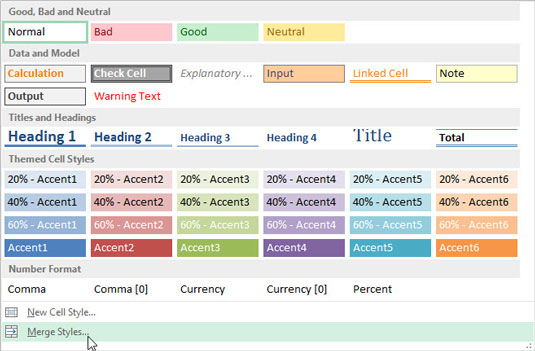
Kliknite opciju Spoji stilove na dnu padajuće galerije Stilovi ćelija (otvara se klikom na gumb Stilovi ćelija u grupi Stilovi na kartici Početna vrpce).
Excel otvara dijaloški okvir Spajanje stilova s okvirom s popisom koji prikazuje nazive datoteka svih radnih knjiga koje se trenutno otvaraju u programu.
Kliknite opciju Spoji stilove na dnu padajuće galerije Stilovi ćelija (otvara se klikom na gumb Stilovi ćelija u grupi Stilovi na kartici Početna vrpce).
Excel otvara dijaloški okvir Spajanje stilova s okvirom s popisom koji prikazuje nazive datoteka svih radnih knjiga koje se trenutno otvaraju u programu.
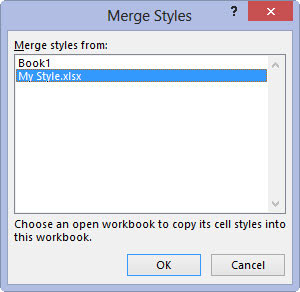
Kliknite naziv radne knjige koja sadrži prilagođene stilove koje želite spojiti u aktivnu radnu knjigu, a zatim kliknite U redu.
Ova radnja zatvara dijaloški okvir Spajanje stilova. Ako datoteka radnog lista koju ste odabrali sadrži prilagođene stilove s istim nazivima kao i prilagođeni stilovi definirani u aktivnom radnom listu, Excel prikazuje okvir upozorenja koji vas pita želite li spojiti stilove koji imaju iste nazive.
Kliknite Da da biste zamijenili sve stilove u aktivnoj radnoj knjizi onima koji imaju isti naziv u datoteci radne knjige iz koje kopirate. Kliknite Ne ako ne želite da se stilovi u aktivnoj radnoj knjizi prebrišu, a u tom slučaju Excel spaja stilove s jedinstvenim nazivima s drugog radnog lista.
Nakon spajanja stilova iz druge otvorene radne knjige, možete zatvoriti tu radnu knjigu tako da kliknete njezin gumb na programskoj traci sustava Windows, a zatim kliknete Zatvori prozor. Zatim možete početi primjenjivati spojene prilagođene stilove, koji se sada pojavljuju u odjeljku Prilagođeno na vrhu galerije stilova ćelija, na odabire ćelija klikom na njihove minijature u galeriji.
Naučite kako postaviti upite u Access bazi podataka uz jednostavne korake i savjete za učinkovito filtriranje i sortiranje podataka.
Tabulatori su oznake položaja u odlomku programa Word 2013 koje određuju kamo će se točka umetanja pomaknuti kada pritisnete tipku Tab. Otkrijte kako prilagoditi tabulatore i optimizirati svoj rad u Wordu.
Word 2010 nudi mnoge načine označavanja i poništavanja odabira teksta. Otkrijte kako koristiti tipkovnicu i miš za odabir blokova. Učinite svoj rad učinkovitijim!
Naučite kako pravilno postaviti uvlaku za odlomak u Wordu 2013 kako biste poboljšali izgled svog dokumenta.
Naučite kako jednostavno otvoriti i zatvoriti svoje Microsoft PowerPoint 2019 prezentacije s našim detaljnim vodičem. Pronađite korisne savjete i trikove!
Saznajte kako crtati jednostavne objekte u PowerPoint 2013 uz ove korisne upute. Uključuje crtanje linija, pravokutnika, krugova i više.
U ovom vodiču vam pokazujemo kako koristiti alat za filtriranje u programu Access 2016 kako biste lako prikazali zapise koji dijele zajedničke vrijednosti. Saznajte više o filtriranju podataka.
Saznajte kako koristiti Excelove funkcije zaokruživanja za prikaz čistih, okruglih brojeva, što može poboljšati čitljivost vaših izvješća.
Zaglavlje ili podnožje koje postavite isto je za svaku stranicu u vašem Word 2013 dokumentu. Otkrijte kako koristiti različita zaglavlja za parne i neparne stranice.
Poboljšajte čitljivost svojih Excel izvješća koristeći prilagođeno oblikovanje brojeva. U ovom članku naučite kako se to radi i koja su najbolja rješenja.








